![]()

Le rendu fait appel à la technique du " multi-threading " et à tous les processeurs que comporte votre système. Le temps de rendu sur un système à deux processeurs ou à double coeur est pratiquement inférieur de moitié à celui nécessaire sur un système à processeur unique.
Le rendu peut également être effectué sur de multiples systèmes, grâce à un réseau.
La boîte de dialogue Configuration du rendu comprend plusieurs groupes de fonctions. Le nombre et le nom de ces groupes de fonctions peut varier en fonction du rendu actif. Les groupes de fonctions suivants sont toujours présents :
- Groupe de fonctions commun
Contient les commandes générales du rendu, telles que celles permettant d'effectuer le rendu d'une image fixe ou d'une animation, de définir la résolution de la sortie de rendu, etc.
- Groupe de fonctions Rendu
Contient les commandes principales du rendu actif.
Conseil : Chaque rendu comporte des possibilités différentes et uniques. En vous basant sur ces fonctions, vous pouvez décider quel rendu utiliser pour chaque scène. Nous vous conseillons, lorsque vous créez des matériaux, de le faire en fonction d'un rendu particulier.
Des groupes de fonctions supplémentaires peuvent apparaître selon le moteur de rendu actif. Les contrôles propres au rendu sont décrits dans la section "Rendus". Des rendus supplémentaires peuvent être disponibles sous forme de plug-ins tiers.
En haut de la boîte de dialogue Configuration du rendu s'affichent plusieurs commandes qui, à l'instar des commandes du panneau déroulant Paramètres communs, s'appliquent à tous les rendus. Ces commandes sont décrites ci-dessous.
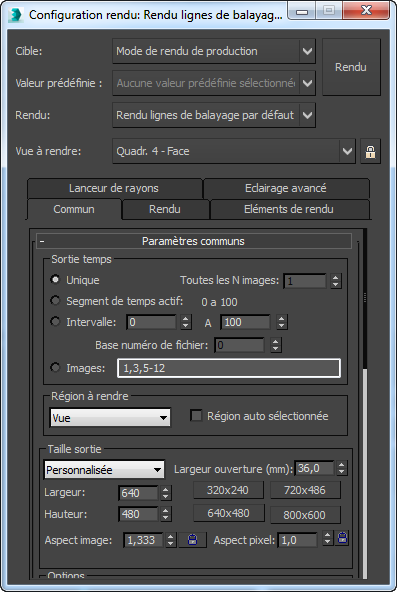
- Liste déroulante Cible
- Permet de sélectionner différentes options de rendu.

- Mode de rendu de production (valeur par défaut). Lorsque cette option est activée, le rendu utilise le mode de production.
- Mode Rendu itératif Lorsque cette option est activée, le rendu utilise le mode itératif.
- Mode ActiveShade Lorsque cette option est activée, le rendu utilise le mode ActiveShade.
 Mode de rendu sur le Cloud A360 Ouvre les commandes pour le rendu sur le Cloud A360.
Mode de rendu sur le Cloud A360 Ouvre les commandes pour le rendu sur le Cloud A360. - Soumettre au rendu en réseau Envoie la scène actuelle pour le rendu en réseau. Lorsque vous sélectionnez cette option, 3ds Max ouvre la boîte de dialogue Affecter travaux en réseau.
Cette option n'a pas d'incidence sur l'état du bouton Rendu lui-même, que vous pouvez continuer à utiliser pour effectuer un rendu de production, interactif ou ActiveShade.
La modification du mode de rendu dans ce menu remplace le paramètre équivalent de la barre d'outils
 menu déroulant Rendu.
menu déroulant Rendu. - Liste déroulante Valeur prédéfinie
-
Permet de choisir un ensemble de paramètres prédéfinis de rendu, de charger ou d'enregistrer les paramètres de rendu. Reportez-vous à la rubrique "Options de rendu prédéfinies".
 Liste déroulante Rendu
Liste déroulante Rendu - Permet de choisir le rendu actif.
Cette méthode est une alternative à l'utilisation du panneau déroulant Affecter rendu.
- Bouton Rendu / Rendu itératif / ActiveShade
- Cliquez pour effectuer le rendu de la scène à l'aide du mode cible actif (à l'exception de rendu réseau).
Lorsque vous sélectionnez ActiveShade, le nom de ce bouton devient ActiveShade. Lorsque vous cliquez sur celui-ci, une fenêtre ActiveShade flottante s'affiche.
Si la scène dont vous générez le rendu contient des bitmaps introuvables, la boîte de dialogue Fichiers externes manquants s'affiche. Elle vous permet de rechercher les textures manquantes ou d'effectuer le rendu de la scène sans les charger.
- Vue à rendre
- Affiche la fenêtre de rendu lorsque vous cliquez sur le bouton Rendu. Pour spécifier le rendu d'une fenêtre différente, choisissez-la dans la liste ou activez-la dans l'interface utilisateur principale.
La liste déroulante contient toutes les fenêtres disponibles dans l'ensemble des présentations de fenêtre. Chaque fenêtre est répertoriée par le nom de disposition, suivi d'un tiret et du nom de la fenêtre. Par exemple : "Ligne 1, Ligne 2 - Avant". Pour cette raison, pour rapidement identifier les fenêtres, attribuez-leur des noms significatifs, tels que Gros plans.
L'activation d'une fenêtre différente dans l'interface principale met automatiquement à jour ce paramètre si l'option Verrouiller à la fenêtre (voir ci-dessous) est désactivée.
 Verrouiller à la fenêtre : lorsque cette option est activée, la vue affichée dans la liste Fenêtre reste sélectionnée. Ceci vous permet d'ajuster la scène dans d'autres fenêtres (qui deviennent actives à tour de rôle, tandis que vous les manipulez), puis de cliquer sur Rendu pour effectuer un rendu de la fenêtre sélectionnée initialement. Lorsque cette option est désactivée, le rendu s'applique toujours à la fenêtre active.
Verrouiller à la fenêtre : lorsque cette option est activée, la vue affichée dans la liste Fenêtre reste sélectionnée. Ceci vous permet d'ajuster la scène dans d'autres fenêtres (qui deviennent actives à tour de rôle, tandis que vous les manipulez), puis de cliquer sur Rendu pour effectuer un rendu de la fenêtre sélectionnée initialement. Lorsque cette option est désactivée, le rendu s'applique toujours à la fenêtre active.